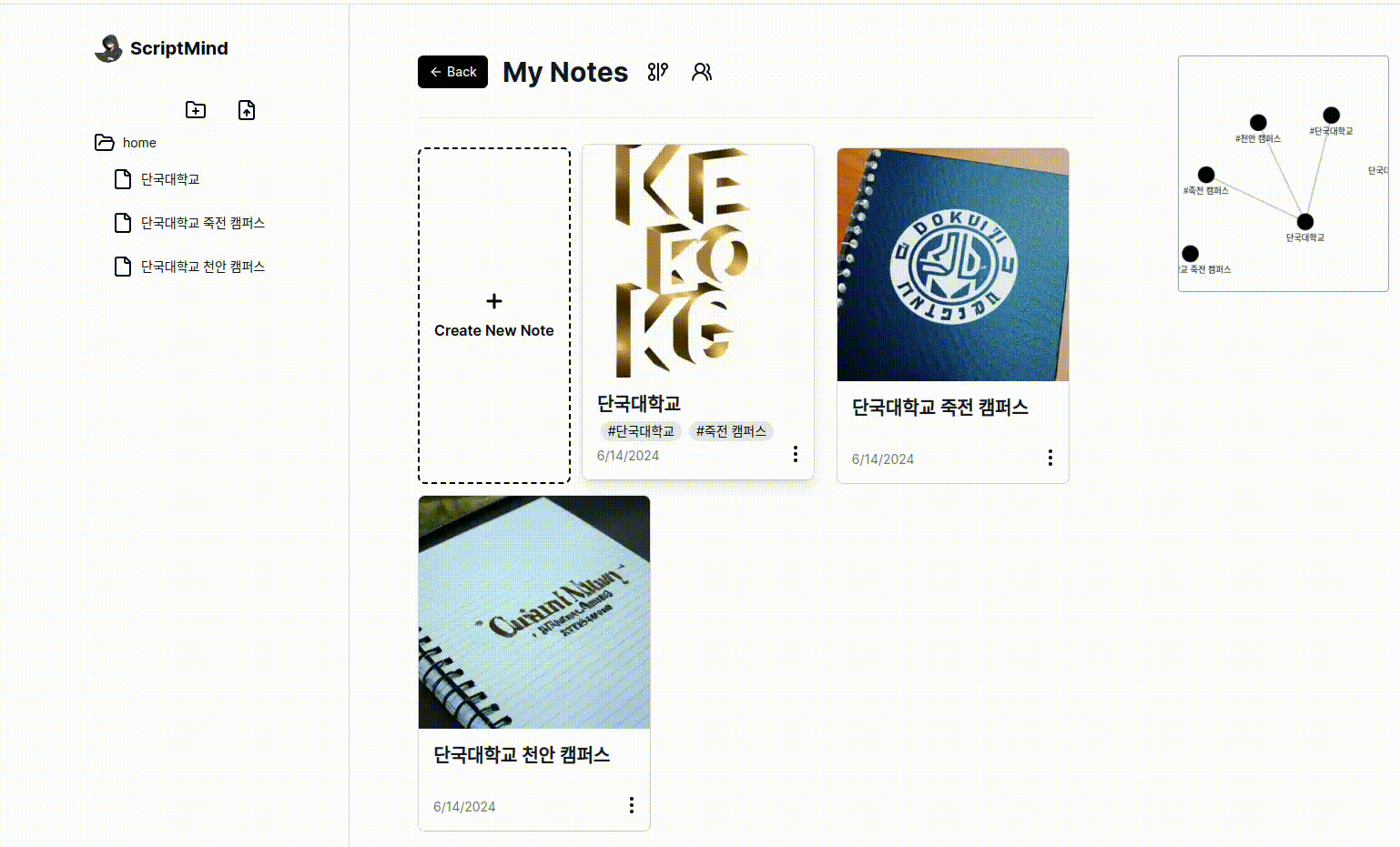- Published on
ScriptMind 사용 방법
- Authors

- Name
- Merlin
- @ScriptMindCorp
도입부
ScriptMind 블로그에 오신 것을 환영합니다. ScriptMind란 무엇일까요? ScriptMind를 한 줄로 설명하자면, AI 친화적이면서도 심플한 노트 작성을 도와주는 서비스입니다. 이 블로그에서는 ScriptMind를 최대한 활용할 수 있는 방법에 대해 알아보겠습니다.
ScriptMind를 사용하는 방법
노트 생성
Create New Note 버튼을 클릭하면 제목을 입력할 수 있는 창이 나타납니다. 여기서 제목을 입력한 후 Create 버튼을 누르면 새로운 노트가 생성됩니다. 한 가지 팁을 드리자면, 제목 입력란에 어떤 배경화면을 원하는지 작성하면 AI가 그에 맞춰서 그림을 그려줍니다. 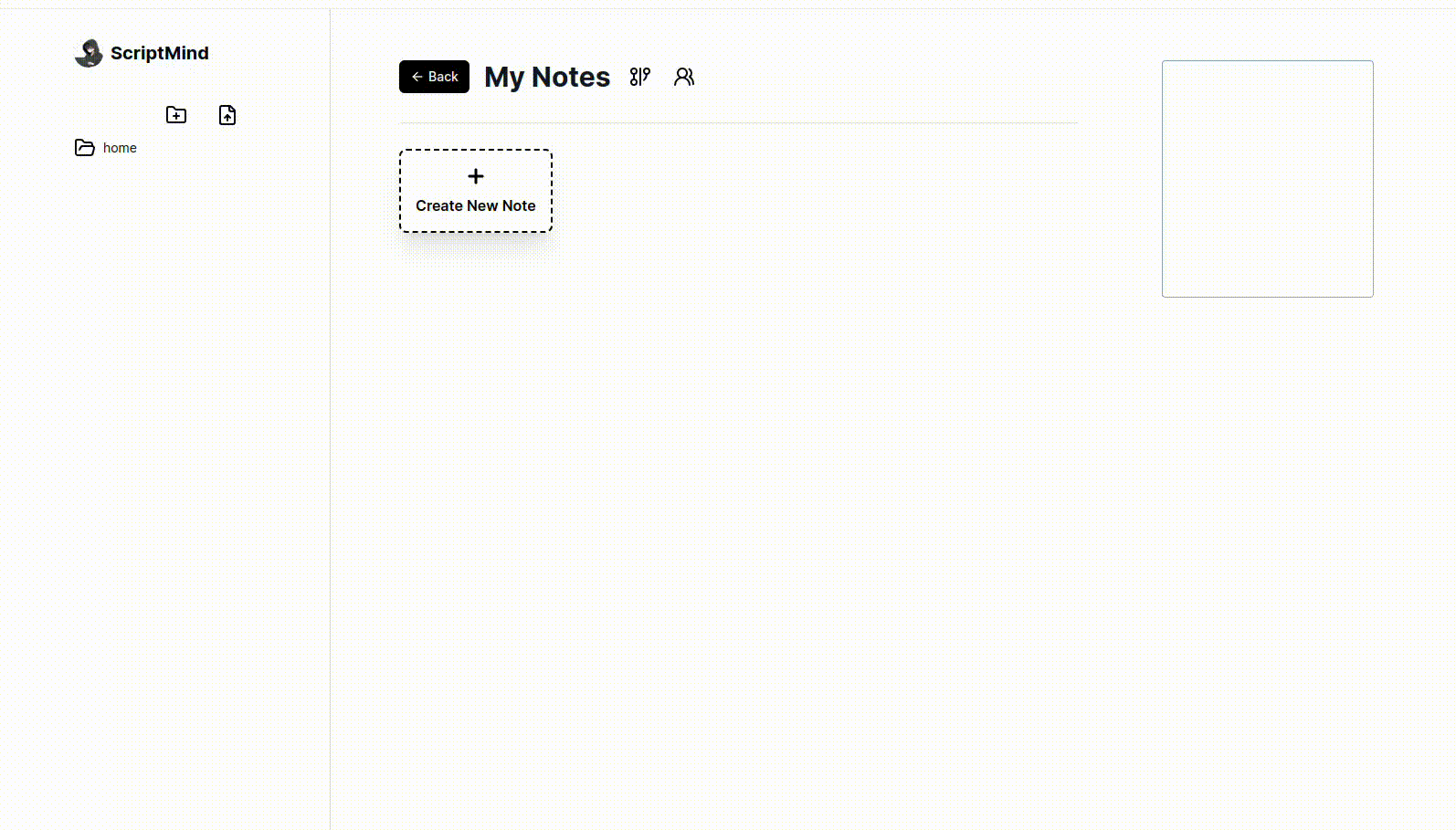
노트 옵션들
노트 옵션, 템플릿
노트 옵션 탭을 클릭한 후 템플릿 버튼을 누르면, 미리 만들어진 기본 노트를 불러올 수 있습니다. 이를 통해 노트를 작성하지 않고도 빠르게 시작할 수 있습니다.
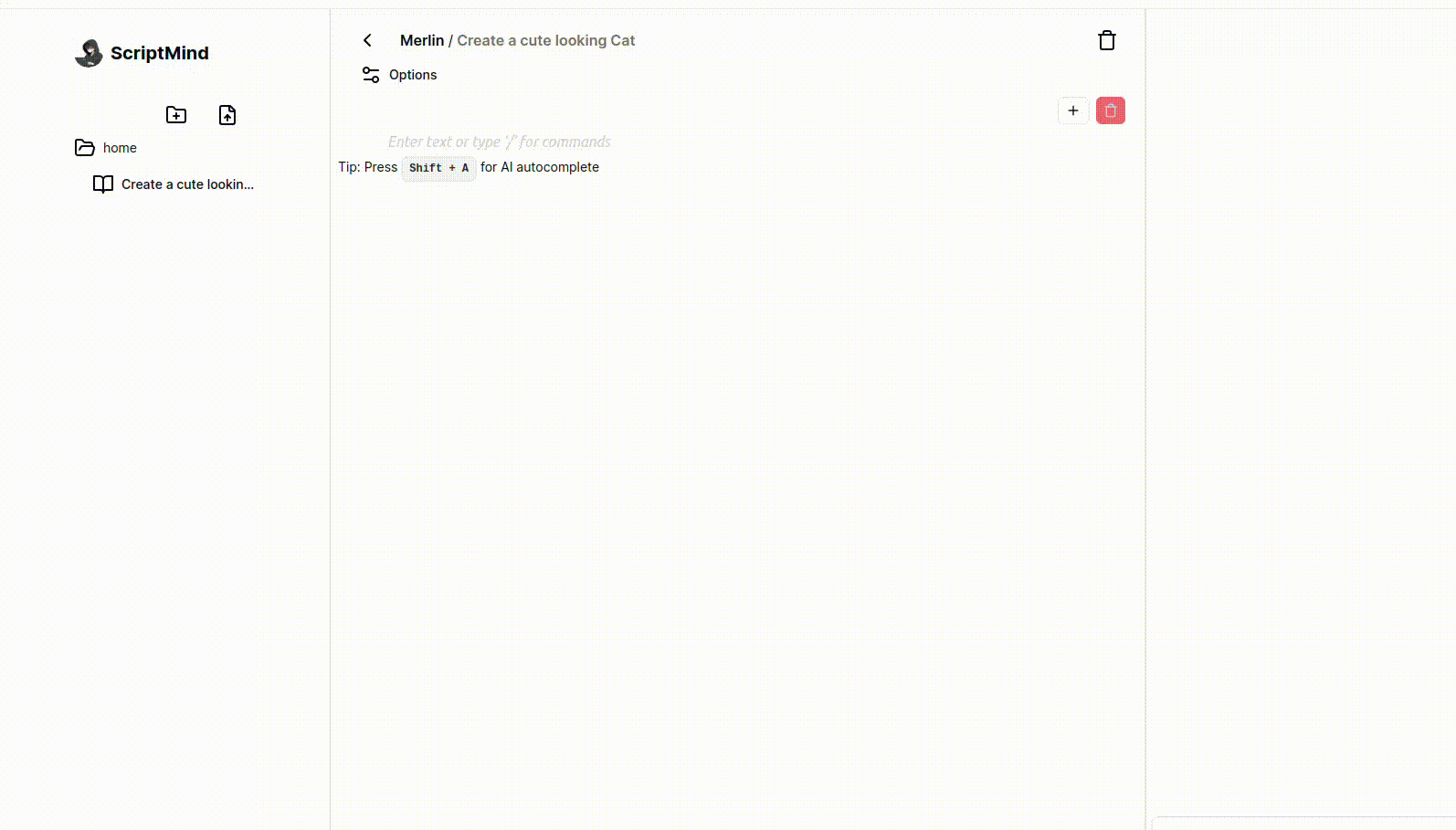
노트 옵션, TTS
노트 옵션 탭에서 TTS 버튼을 누르면, 모든 노트 속 텍스트를 음성으로 변환할 수 있습니다. 이 기능을 통해 노트를 읽기보다 들으면서 정보를 습득할 수 있습니다.
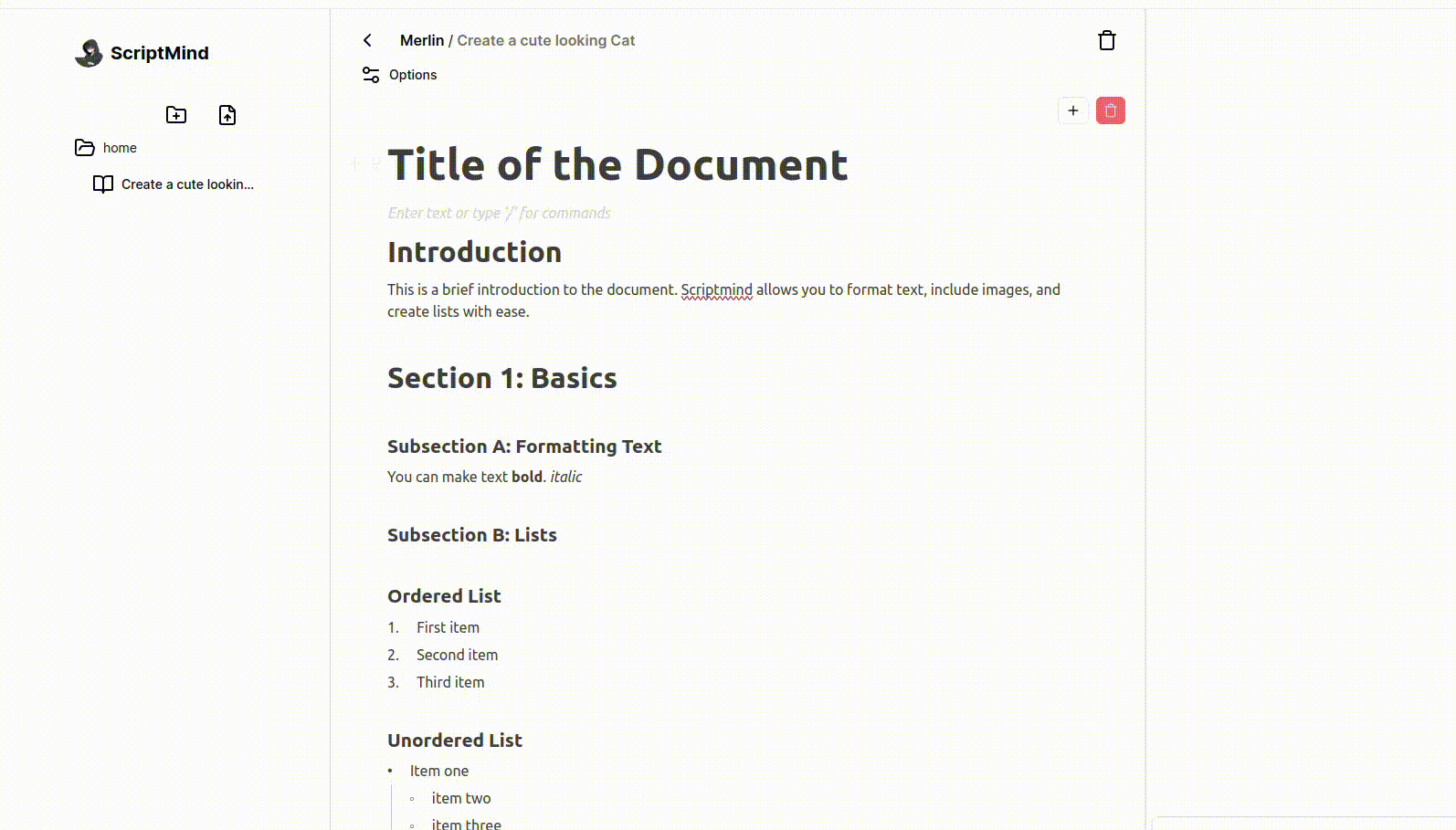
노트 옵션, Paste Helper
노트 옵션 탭에서 Paste Helper 버튼을 클릭한 후, 복사한 글을 붙여넣기 하면 요점 정리와 스타일이 입혀진 글이 생성됩니다. 이 기능을 통해 효율적으로 글을 작성할 수 있습니다. 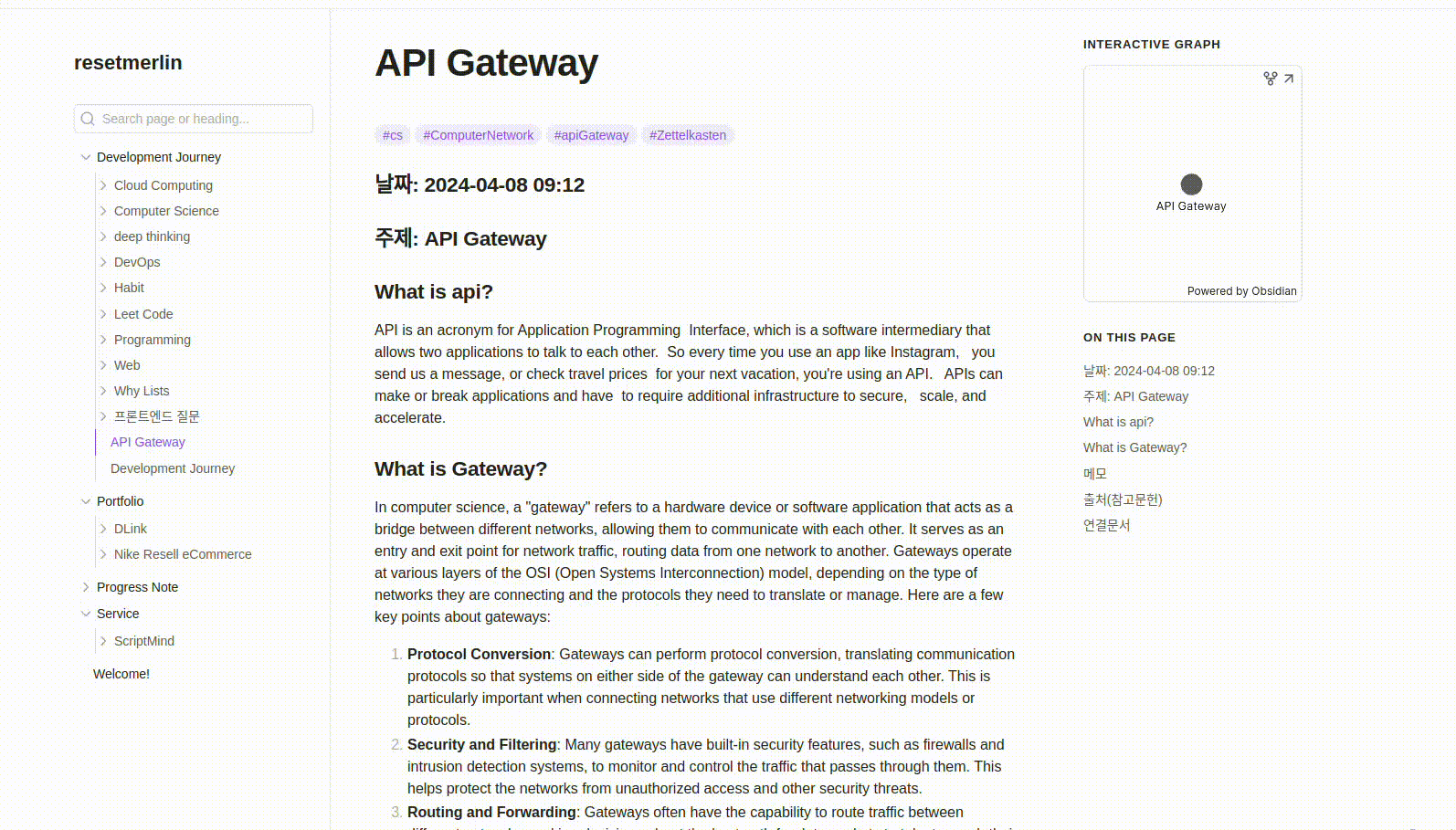
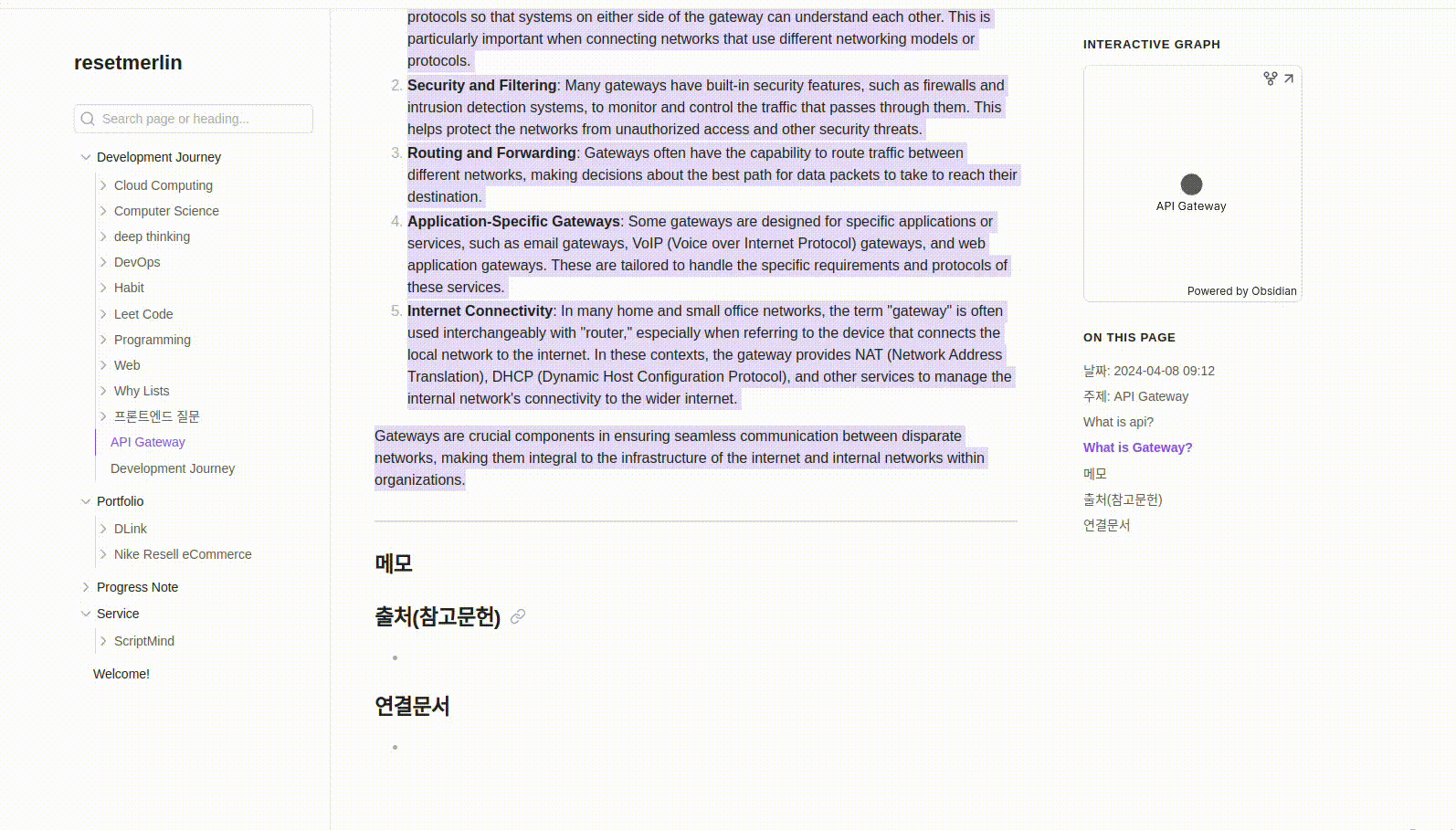
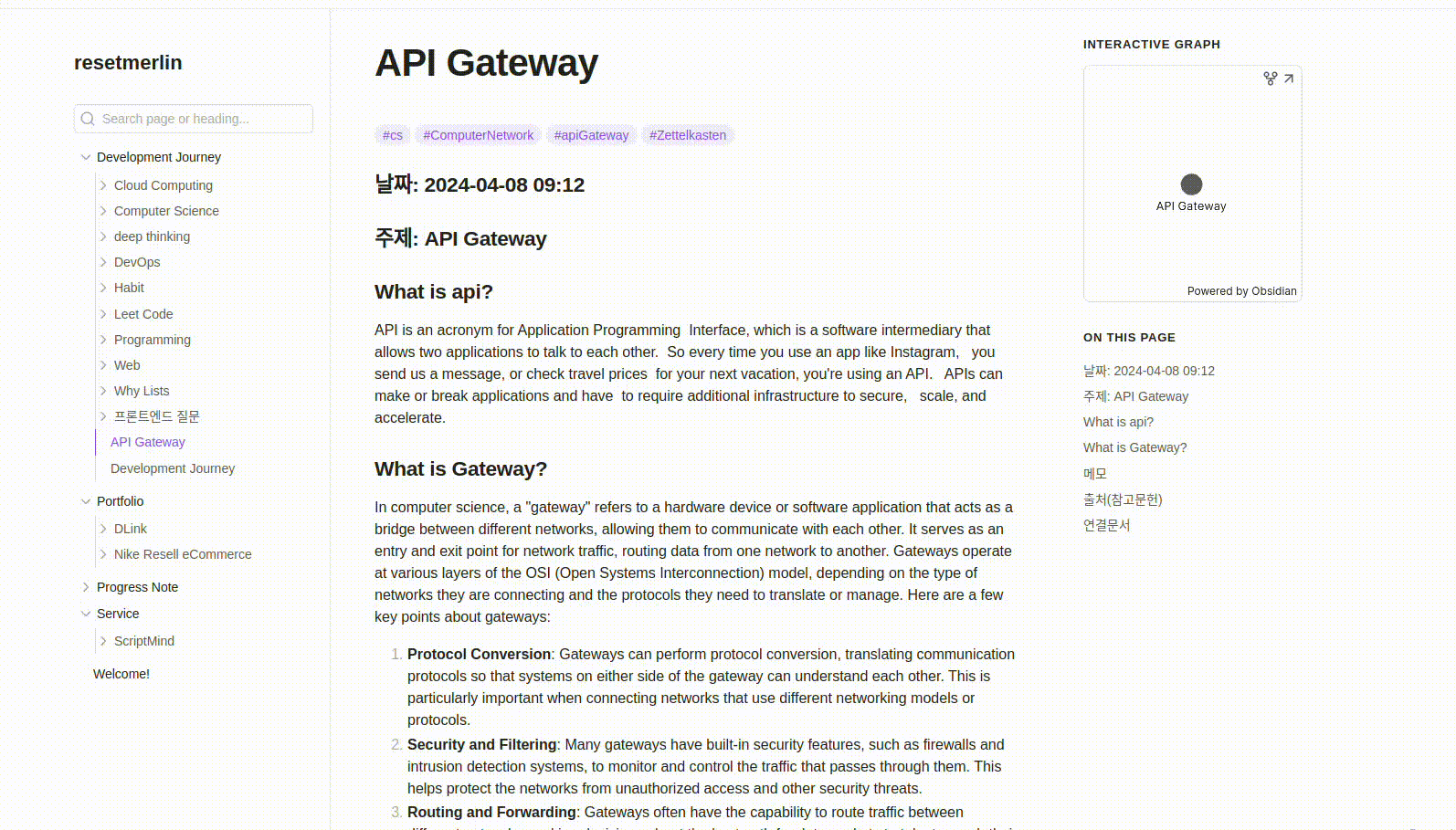
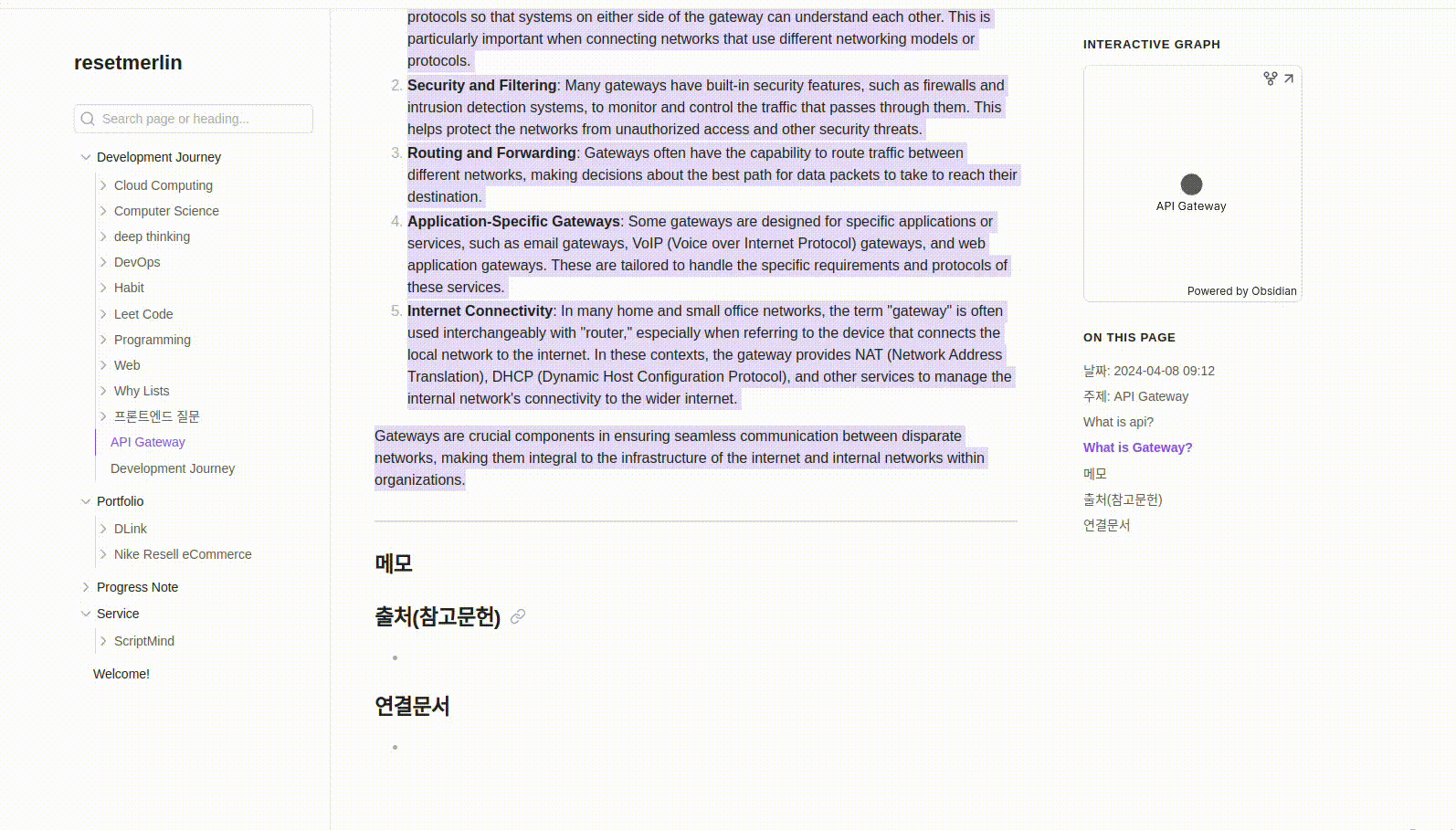
노트 옵션, 프린트
노트 옵션 탭에서 Print 버튼을 누르면, 현재 작성 중인 노트를 PDF로 변환할 수 있으며 프린트할 수도 있습니다. 이를 통해 노트를 손쉽게 공유하거나 보관할 수 있습니다. 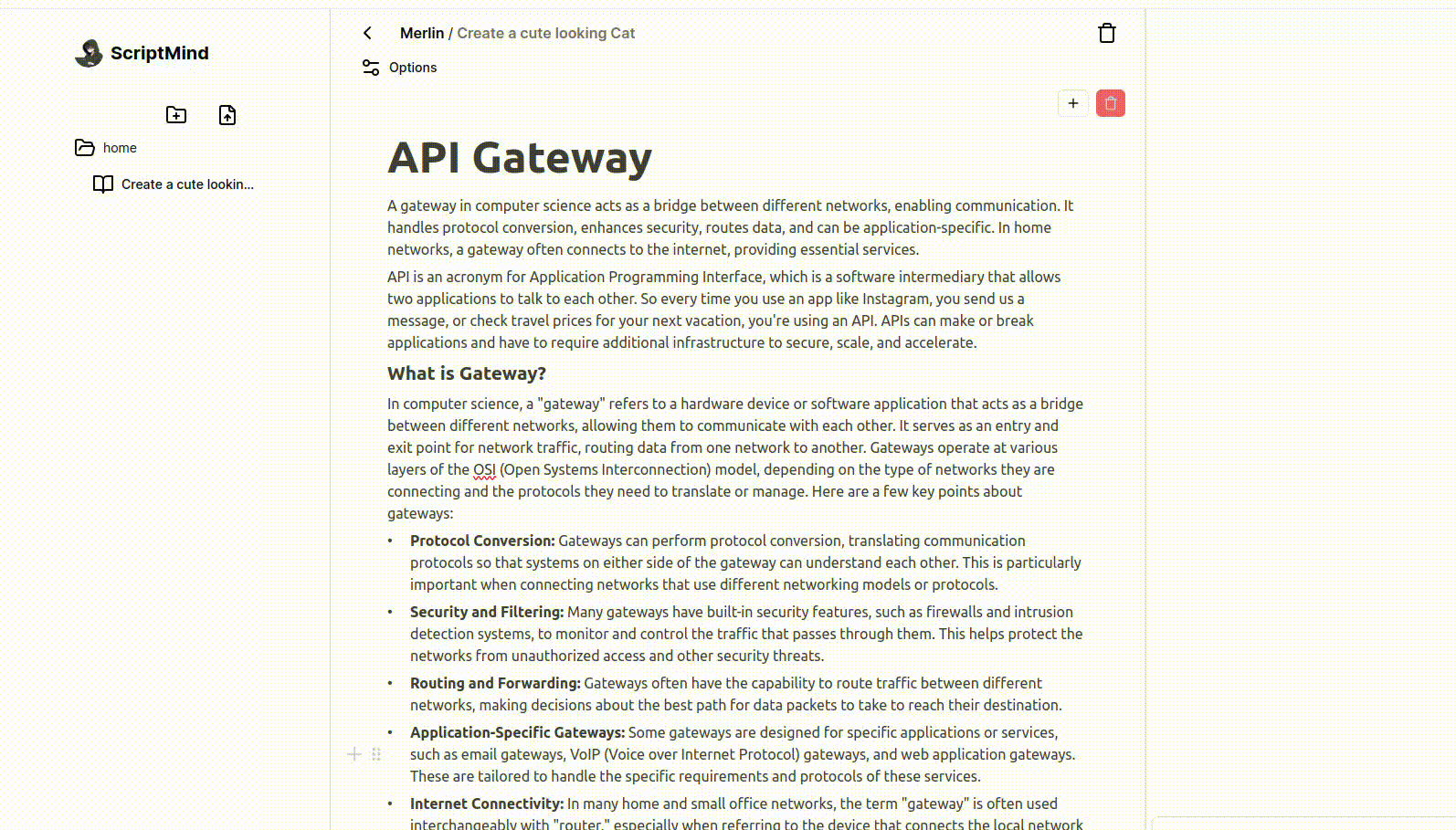
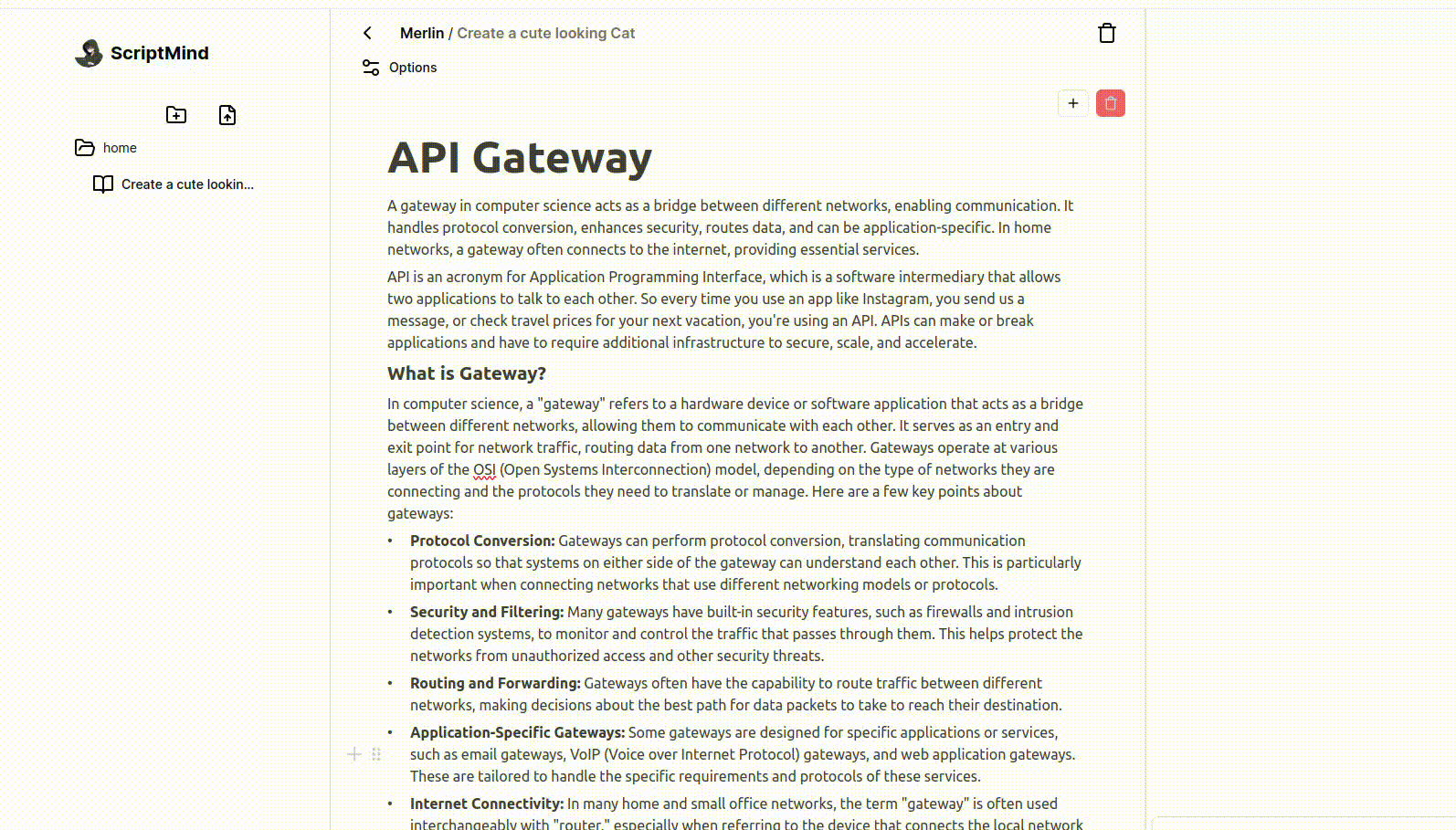
노트 옵션, Focus Mode
노트 옵션 탭에서 Focus 버튼을 누르면, 현재 작성 중인 노트에 집중할 수 있는 집중 모드로 전환됩니다. 이 기능을 통해 집중력을 높일 수 있습니다. 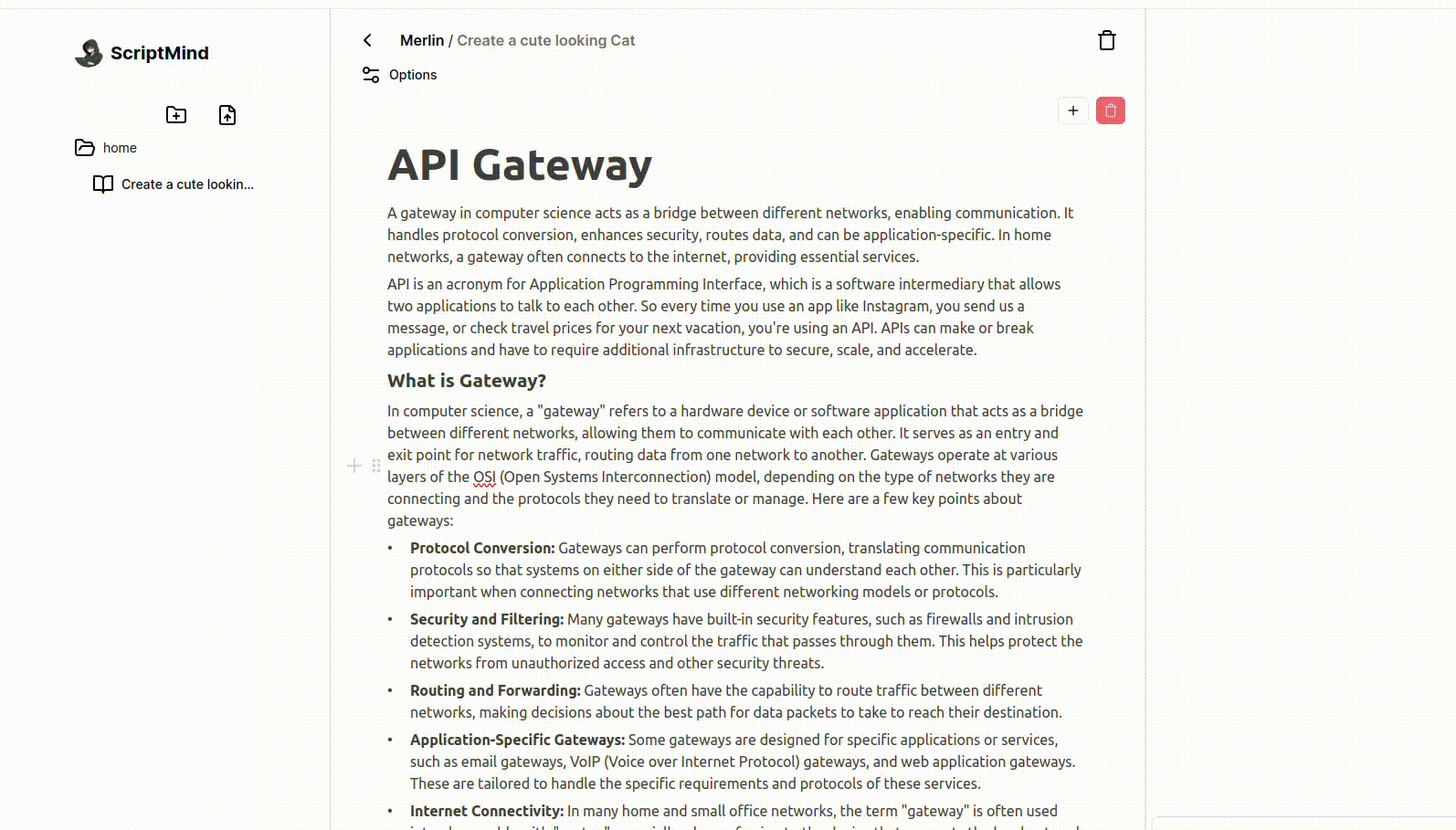
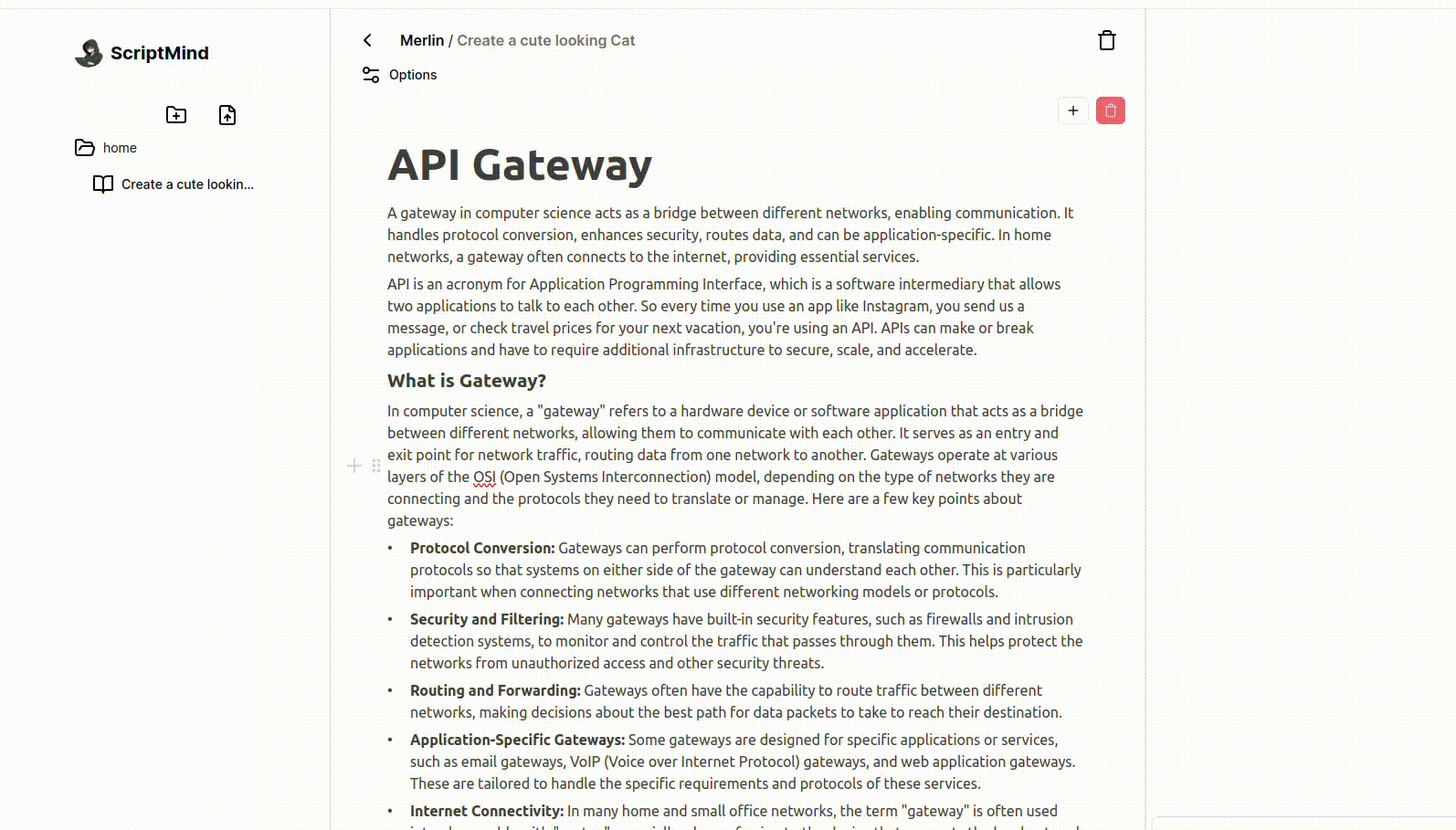
노트 옵션, Elegance, Default Mode
노트 옵션 탭에서 Shape 속 Elegance 버튼을 누르면, 노트의 프로필과 배경화면을 업로드할 수 있습니다. 이를 통해 노트를 더욱 아름답고 개인화할 수 있습니다. 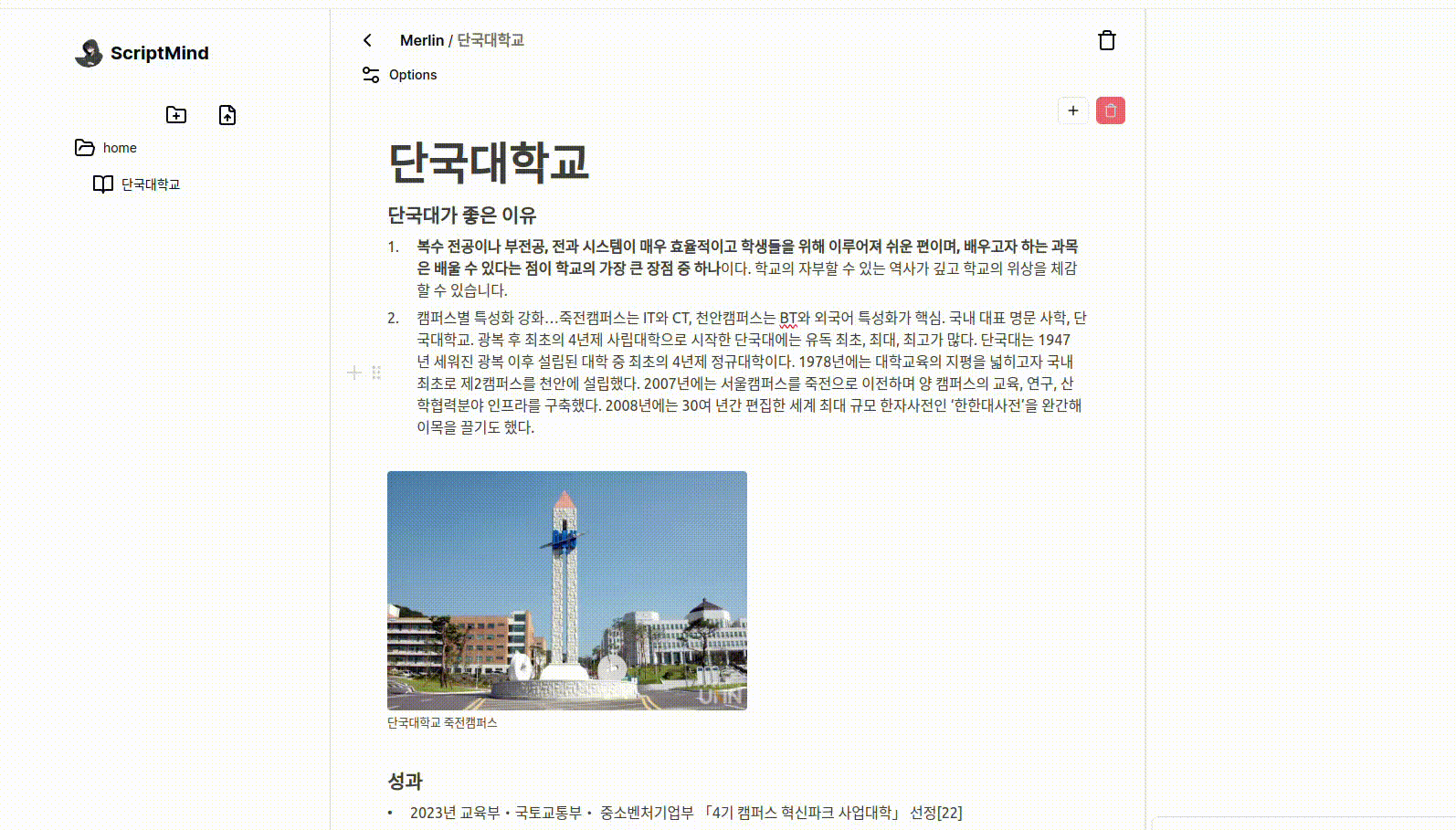
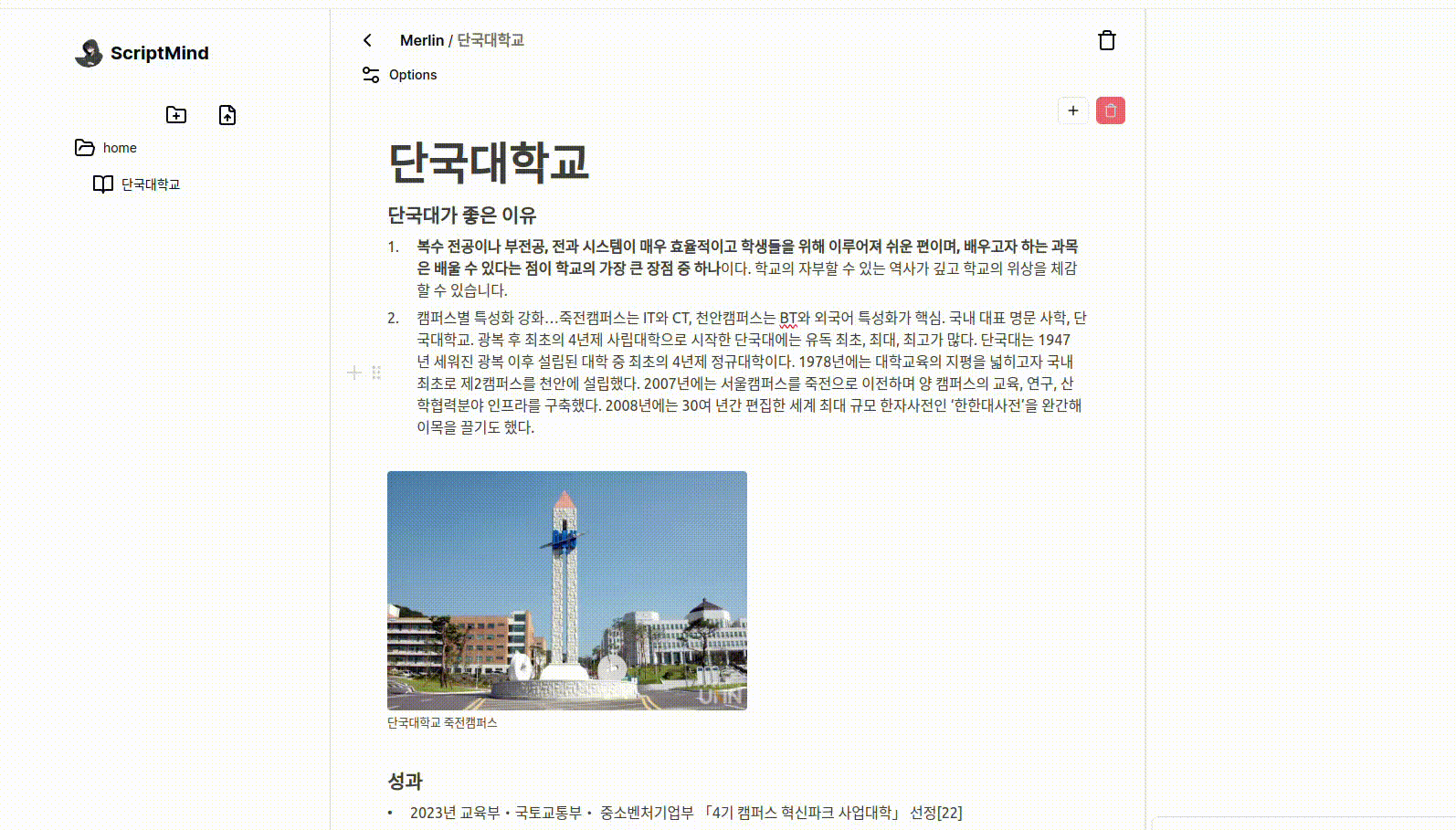
노트 옵션, Publish
노트 옵션 탭에서 Publish 속 Deploy 버튼을 누르면, 작성한 노트를 개인 웹사이트로 변경할 수 있습니다. 이를 통해 자신만의 노트를 전 세계와 공유할 수 있습니다. QR 코드를 찍으면 바로 모바일 기기에서 볼 수 있습니다. 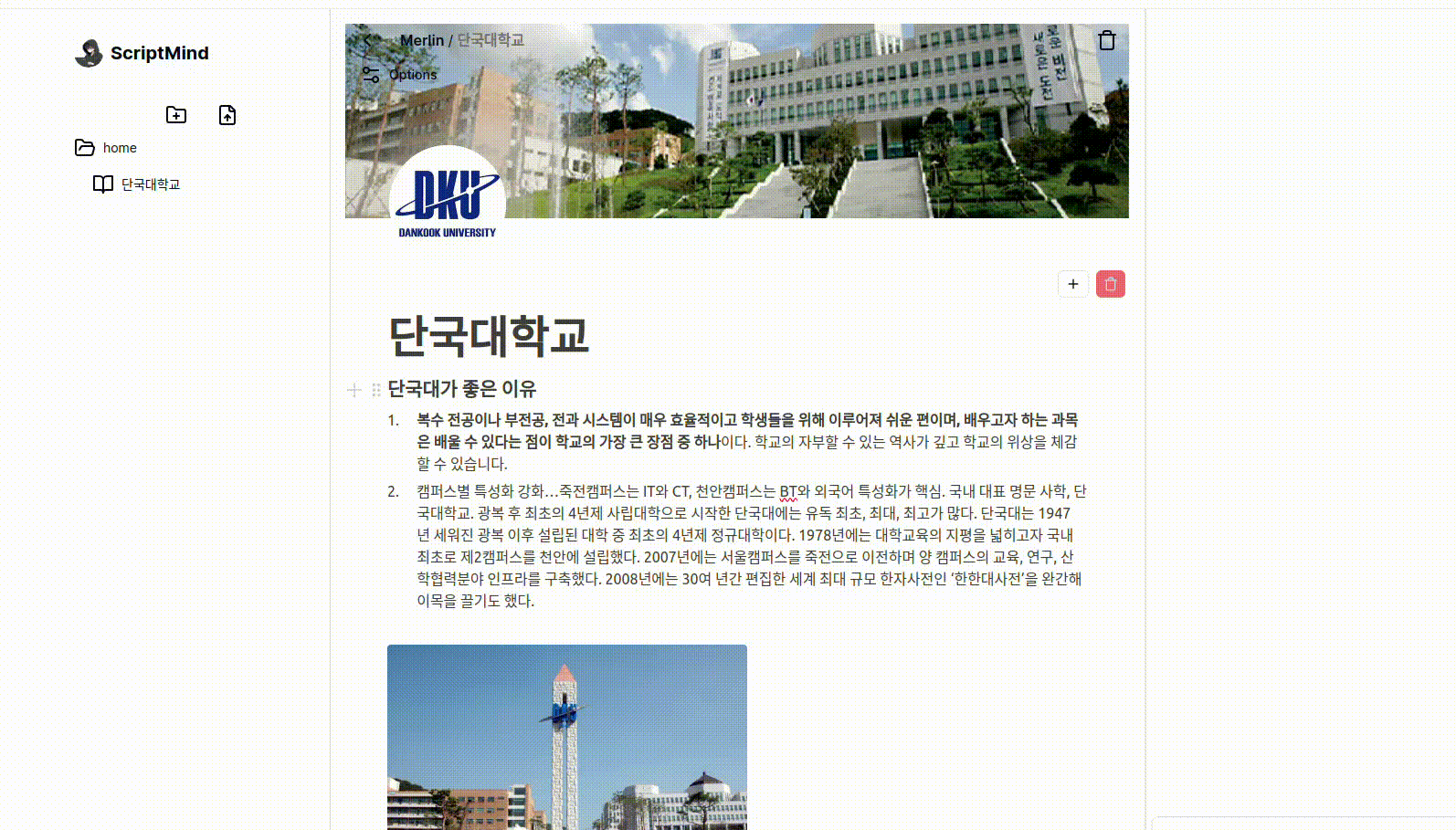
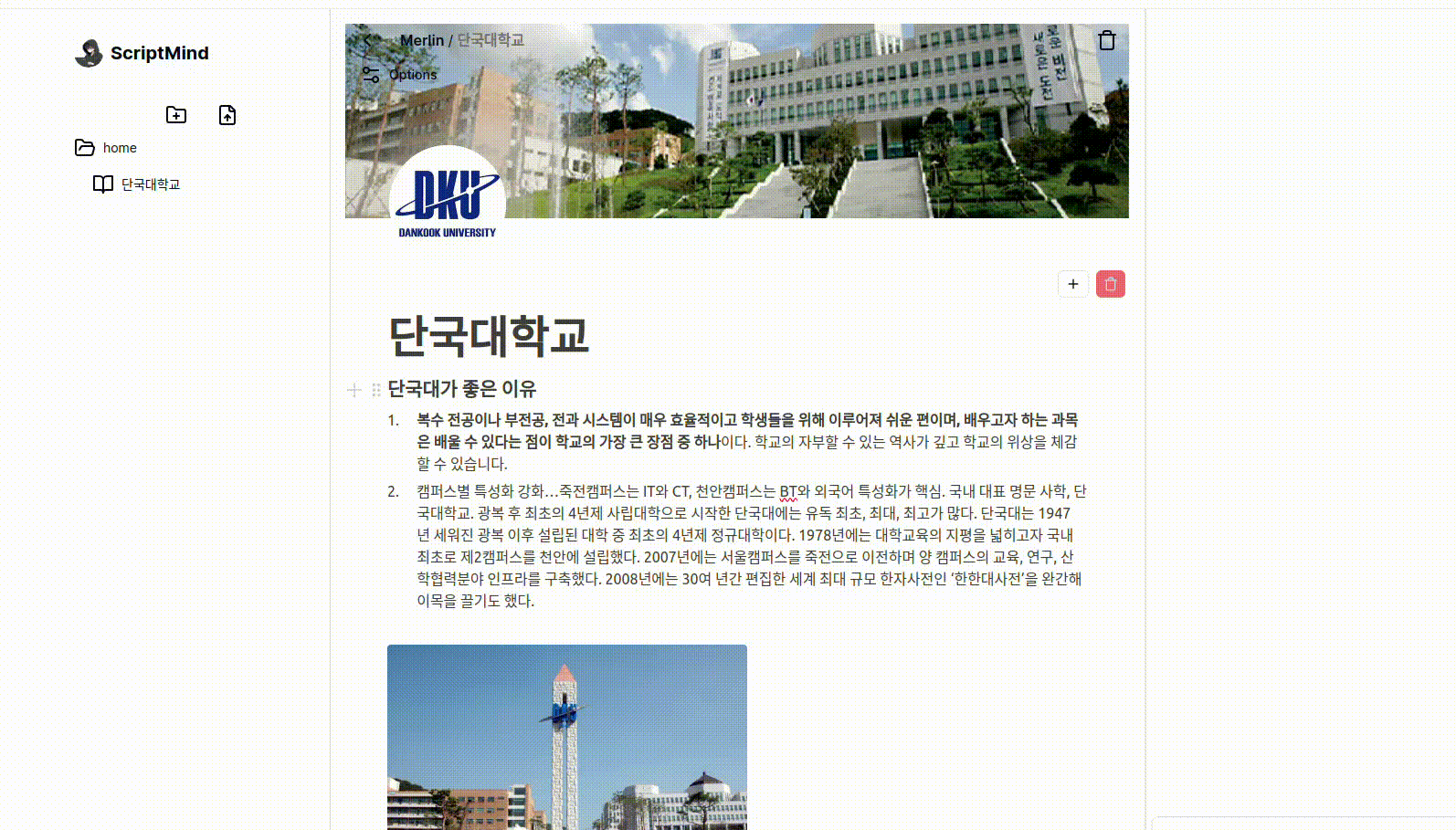
2d 노트 그래프
노트 안에 태그들을 생성하면 2D 그래프를 생성할 수 있습니다. 이 그래프를 통해 노트 간의 관계를 시각적으로 파악할 수 있습니다. 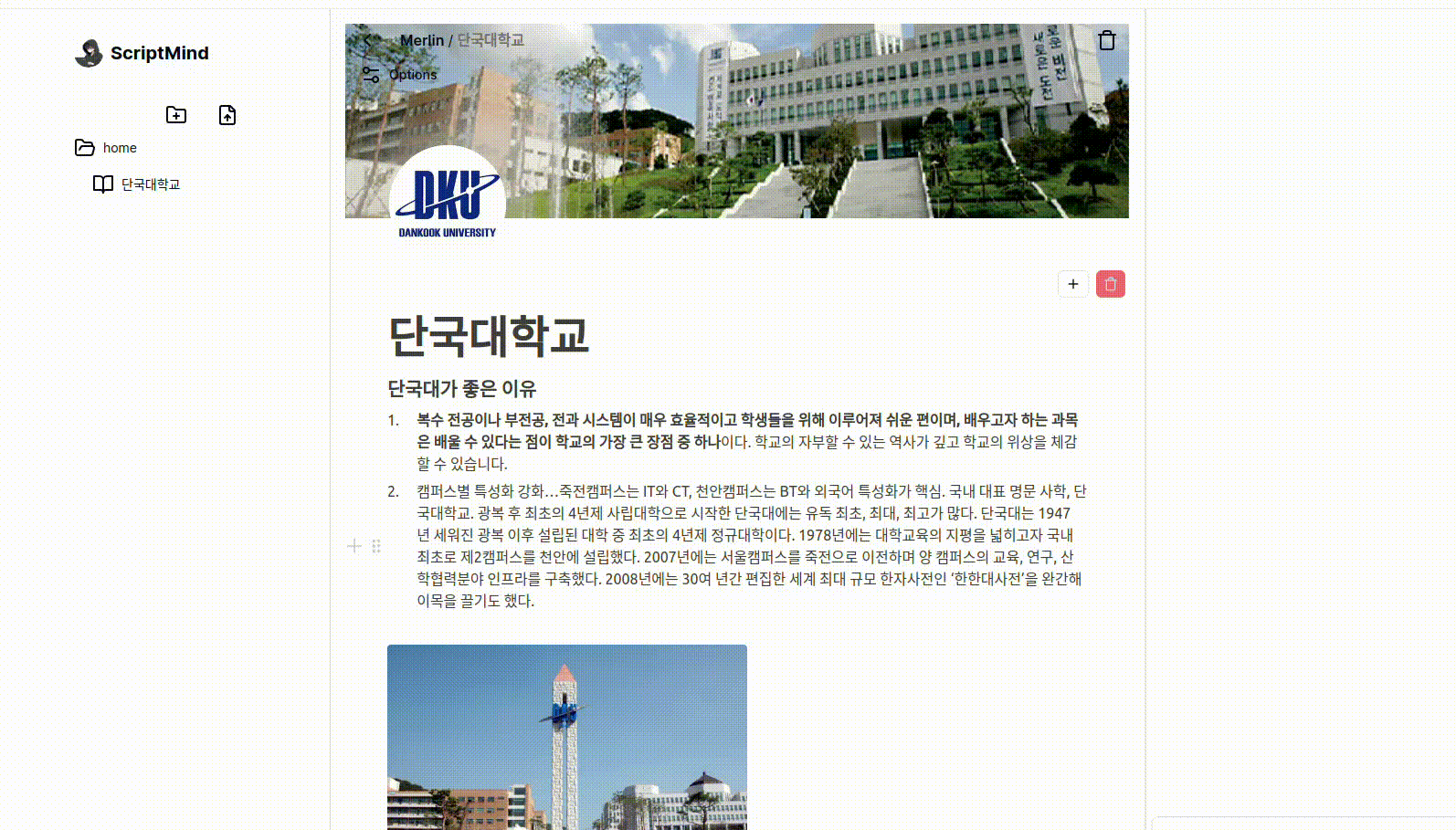
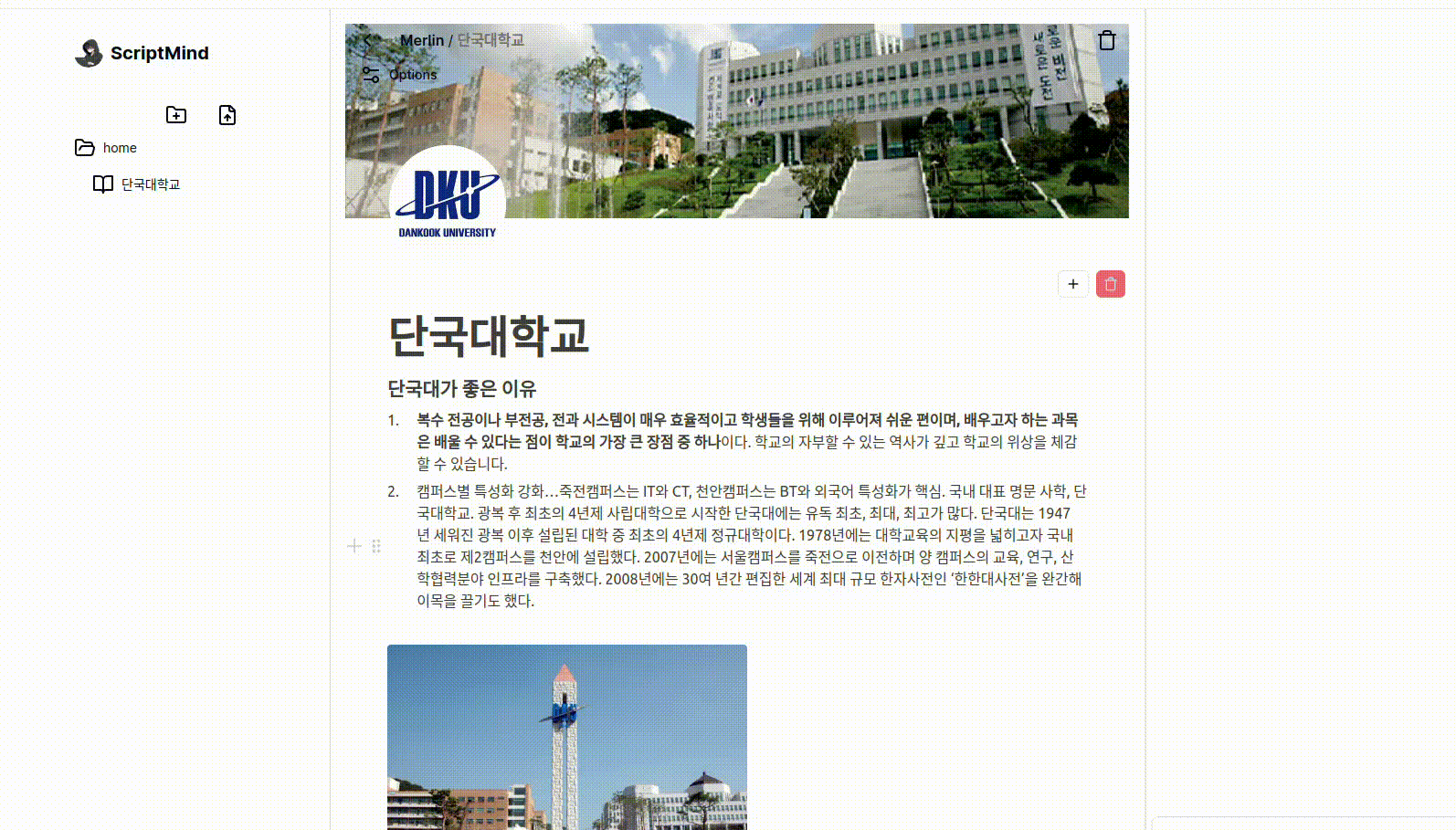
3d 노트 그래프
폴더 구조를 토대로 3D 그래프가 자동으로 생성되며, 이를 통해 노트의 구조를 입체적으로 볼 수 있습니다. 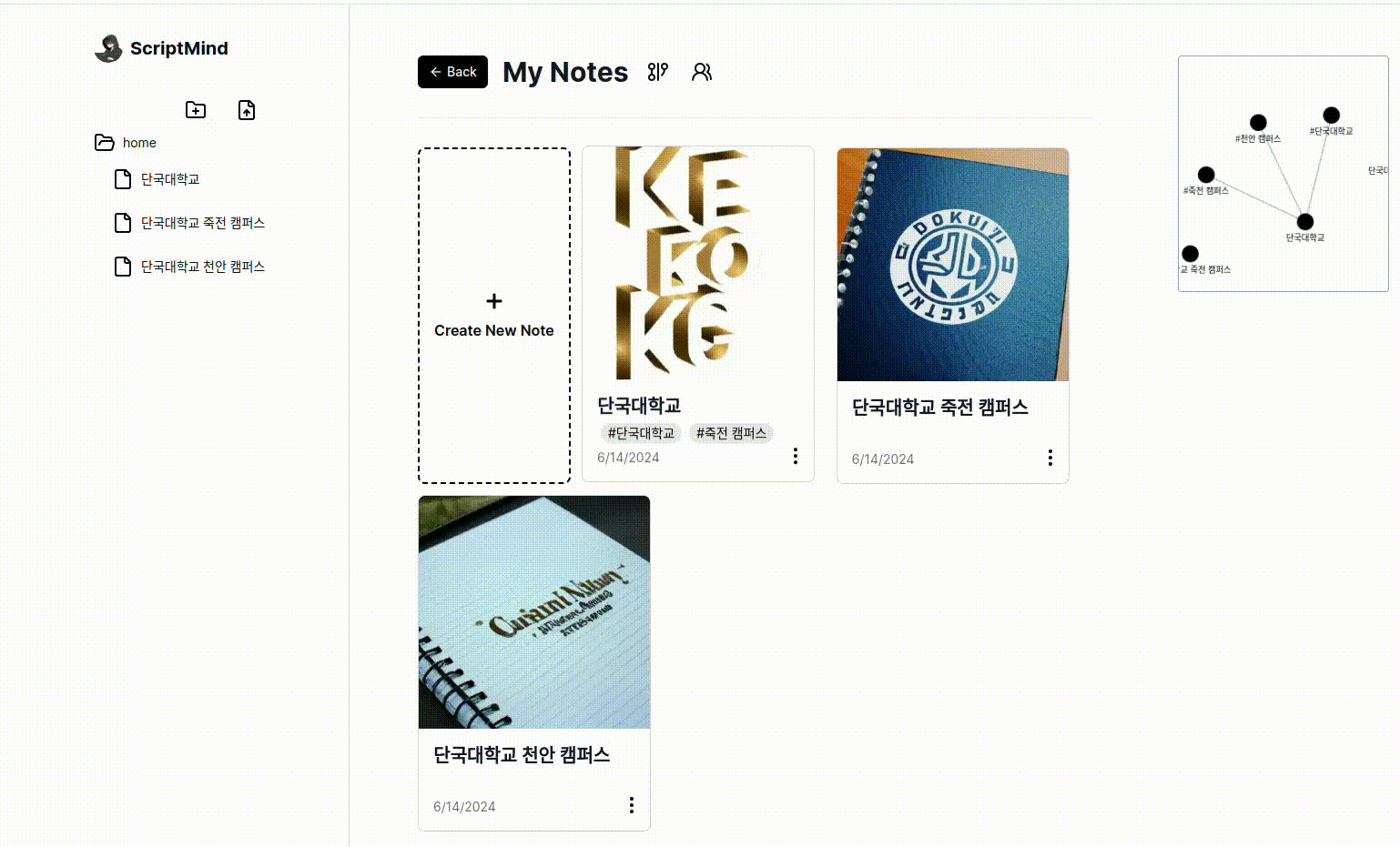
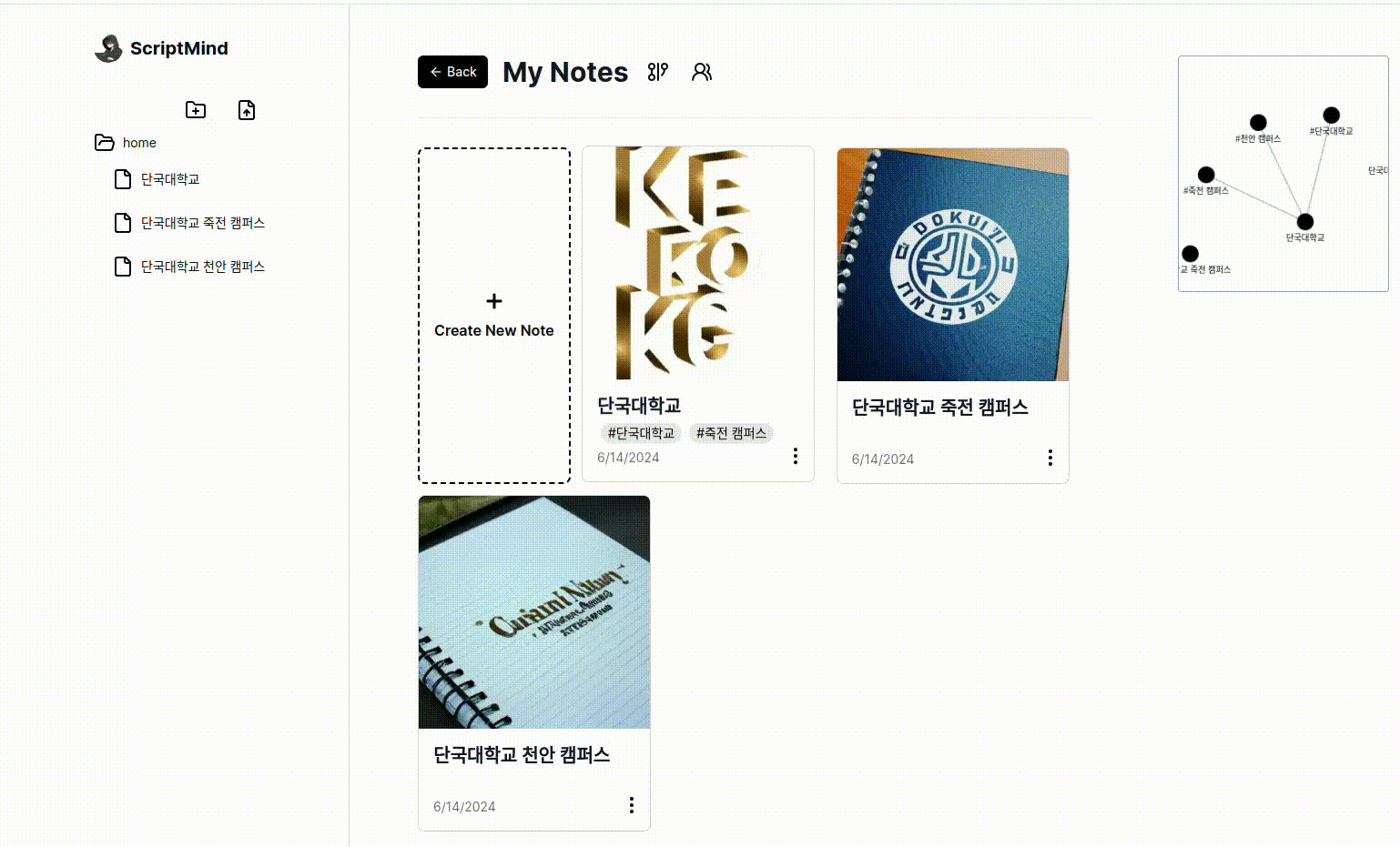
ChatGpt
노트 작성 중에는 노트 바로 옆에 있는 ChatGPT와 같은 AI 어시스턴트를 통해 도움을 받을 수 있습니다. 이를 통해 노트 작성을 더욱 효율적으로 진행할 수 있습니다. 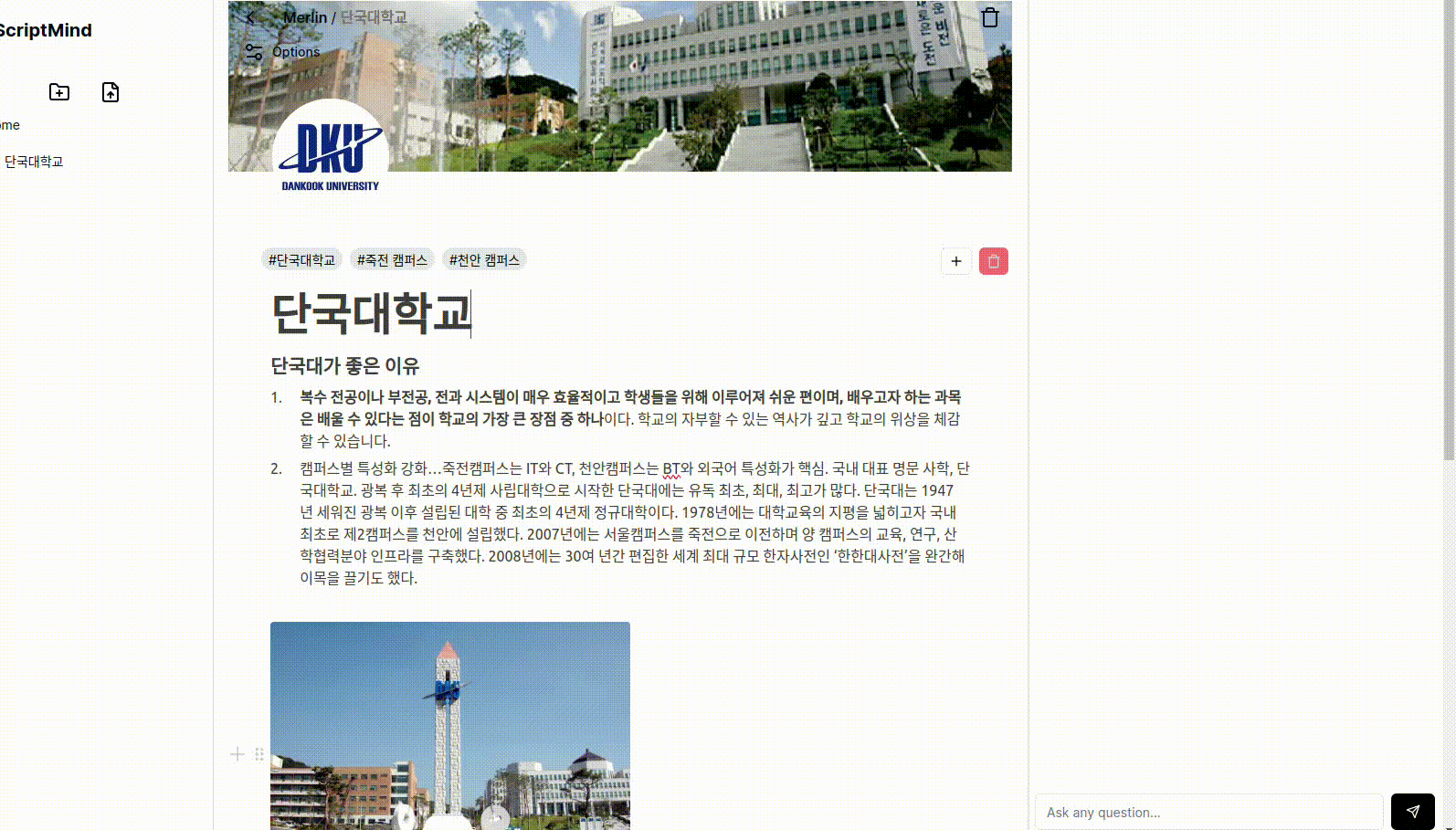
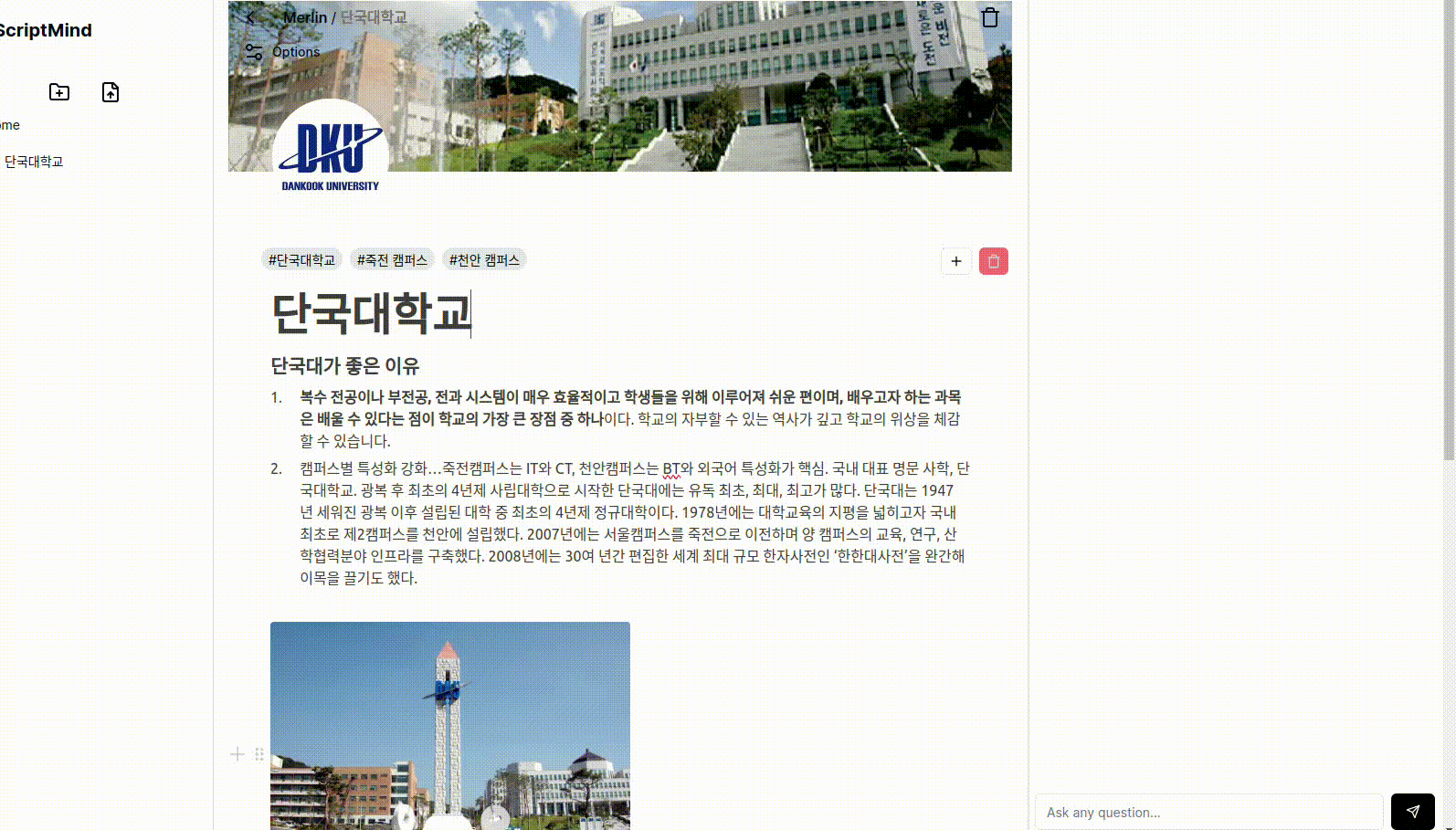
커뮤니티
ScriptMind 커뮤니티에서는 노트 작성법과 서비스 개선 사항들을 서로 의논하며 이야기할 수 있습니다. 이 공간을 통해 다양한 아이디어와 팁을 얻을 수 있습니다.